Ubuntu le permite personalizar sus comandos bash largos y resistentes mediante el uso de alias cortos y agradables como reemplazo. Cuando esté trabajando en la línea de comando, puede usar un alias en lugar del comando completo que desea evitar escribir. El alias funcionará exactamente de la misma manera que el comando para el que se ha creado.
En este tutorial, aprenderá cómo crear y usar un alias contra un comando en Ubuntu. Utilizaremos un ejemplo sencillo para demostrarle este proceso. Estamos ejecutando los pasos y comandos descritos en este artículo en un sistema Ubuntu 18.
Ejemplo: configurar un alias para el - sudo apt-get install - mando
Si realiza muchas instalaciones en su sistema y desea evitar utilizar todo el sudo apt-get install comando, puede crear un alias corto para él usando el siguiente método:
A través del administrador de archivos, abra el .bashrc archivo ubicado en su carpeta de inicio. Este archivo suele ser un archivo oculto, por lo que deberá utilizar el Ctrl + H control para ver todos los archivos ocultos ubicados en la carpeta. Puede usar su editor de texto favorito a través de la línea de comandos o la interfaz de usuario para editar este archivo. Estamos usando el editor de texto gráfico predeterminado para abrir y editar este archivo.
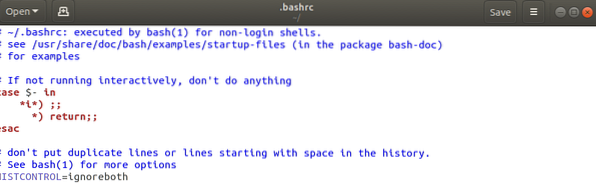
Vaya al final del archivo y pegue la siguiente línea:
alias agi = "sudo apt-get install"
Aquí "agi" es el nuevo alias que estamos configurando.
Sintaxis para crear un alias:
alias [aliasName] = 'old_command'
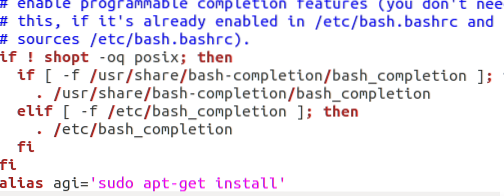
También puede agregar otros alias para personalizar sus comandos apt-get agregando las siguientes líneas a este archivo:
alias agr = "sudo apt-get remove"
alias agu = "sudo apt-get update"
alias acs = "apt-cache search"
Guarde el archivo haciendo clic en el botón Guardar ubicado en la esquina superior derecha.
Abra la Terminal a través de Ubuntu Dash o presionando Ctrl + Alt + T
Ejecute el siguiente comando para comenzar a usar el nuevo archivo bashrc.
$ fuente ~ /.bashrc
El nuevo .El archivo bashrc se instala cada vez que cierra sesión y luego inicia sesión. El comando anterior le permite utilizar los cambios sin reiniciar su sistema.
Se ha configurado el alias; ahora puede ejecutar el siguiente comando para instalar un nuevo paquete en su sistema:
$ agi [nombre del paquete]
Ejemplo:
$ agi nautilus-admin
En vez de
$ sudo apt-get install nautilus-admin
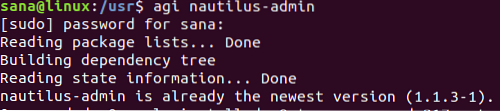
Puede ver cómo en la imagen de arriba pude instalar Nautilus usando el nuevo alias de comando que configuré en este ejemplo.
Puntos a considerar
Al crear un alias, tenga en cuenta los siguientes puntos:
- No puede usar un comando ya existente como un nombre de alias. Si hace esto, su alias no funcionará, en su lugar, se ejecutará el comando ubuntu predeterminado.
- El nombre de alias no puede contener espacios. Si el nuevo alias que desea configurar contiene dos o más palabras, puede usar el carácter '-' para separar esas palabras.
Ahora puede deshacerse de los comandos bash secos y resistentes y usar sus propios alias personalizados para ejecutar las operaciones de uso frecuente.
 Phenquestions
Phenquestions



